macjdk11怎么操作
Mac JDK 11 是 Java Development Kit (JDK) 的一个版本,它是用于在 Mac 操作系统上开发和运行 Java 应用程序的工具集。我将为您提供关于如何在 Mac 上操作 Mac JDK 11 的详细指南。

您需要确保您的 Mac 上已经安装了 JDK 11。您可以通过以下步骤来安装 JDK 11:
1. 打开您的网页浏览器,然后访问 Oracle 官方网站的 JDK 下载页面(https://www.oracle.com/java/technologies/javase-jdk11-downloads.html)。
2. 在下载页面中,选择适用于 Mac 操作系统的 JDK 11 版本,并点击下载按钮。
3. 下载完成后,双击下载的安装包文件(以 .dmg 结尾),然后按照安装向导的指示完成安装过程。
安装完成后,您可以按照以下步骤来操作 Mac JDK 11:
1. 打开终端应用程序。您可以在“应用程序”文件夹中找到终端。
2. 在终端中,输入以下命令来验证 JDK 11 是否成功安装:
`
java -version
`
如果您看到类似以下的输出,表示 JDK 11 已经成功安装:
`
java version "11.x.x" 2021-01-19 LTS
Java(TM) SE Runtime Environment 18.9 (build 11.x.x+xx-LTS-xxxx)
Java HotSpot(TM) 64-Bit Server VM 18.9 (build 11.x.x+xx-LTS-xxxx, mixed mode)
`
3. 接下来,您可以使用 JDK 11 提供的各种工具和命令来开发和运行 Java 应用程序。以下是一些常用的操作:
- 编写和编辑 Java 代码:您可以使用任何文本编辑器(如 Visual Studio Code、IntelliJ IDEA 等)来编写 Java 代码。保存文件时,请使用 .java 扩展名。
- 编译 Java 代码:在终端中,使用以下命令来编译 Java 代码:
`
javac YourJavaFile.java
`
这将生成一个名为 YourJavaFile.class 的字节码文件。
- 运行 Java 应用程序:在终端中,使用以下命令来运行已编译的 Java 应用程序:
`
java YourJavaFile
`
其中,YourJavaFile 是您要运行的 Java 类的名称(不包括 .class 扩展名)。
- 调试 Java 应用程序:您可以使用调试器来调试 Java 应用程序。在终端中,使用以下命令来启动调试器:
`
jdb YourJavaFile
`
然后,您可以使用调试器提供的命令来设置断点、单步执行代码等。
这些是在 Mac 上操作 Mac JDK 11 的基本步骤和常用命令。通过这些操作,您可以开始开发和运行 Java 应用程序。希望对您有所帮助!
千锋教育IT培训课程涵盖web前端培训、Java培训、Python培训、大数据培训、软件测试培训、物联网培训、云计算培训、网络安全培训、Unity培训、区块链培训、UI培训、影视剪辑培训、全媒体运营培训等业务;此外还推出了软考、、PMP认证、华为认证、红帽RHCE认证、工信部认证等职业能力认证课程;同期成立的千锋教研院,凭借有教无类的职业教育理念,不断提升千锋职业教育培训的质量和效率。

相关推荐HOT
更多>>
gitpush到指定分支怎么操作
要将代码推送到指定分支,可以按照以下步骤进行操作:1. 确保你已经在本地完成了代码的修改和提交。你可以使用以下命令来查看当前的修改状态和...详情>>
2023-08-20 19:49:36
mount卸载怎么操作
mount和卸载是操作系统中常用的命令,用于挂载和卸载文件系统。下面我将详细介绍如何使用mount和卸载命令。让我们来看看如何使用mount命令挂载...详情>>
2023-08-20 19:49:26
kali中文输入法怎么操作
在Kali中使用中文输入法需要进行一些配置和操作。下面将为您详细介绍Kali中文输入法的操作步骤。您需要打开终端,可以通过点击左上角的"Applica...详情>>
2023-08-20 19:48:19
sqlite数据库怎么操作
SQLite数据库是一种轻量级的嵌入式数据库管理系统,它被广泛应用于移动设备和小型应用程序中。我将为您介绍SQLite数据库的基本操作。您需要安装...详情>>
2023-08-20 19:46:29
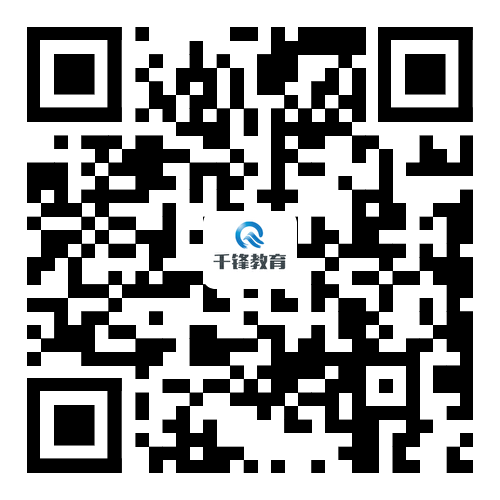

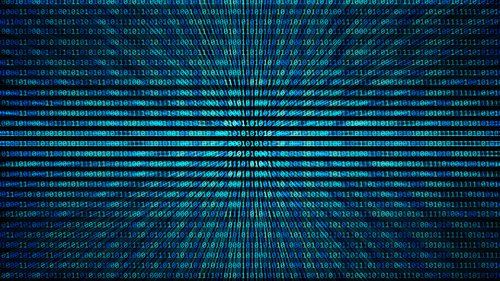





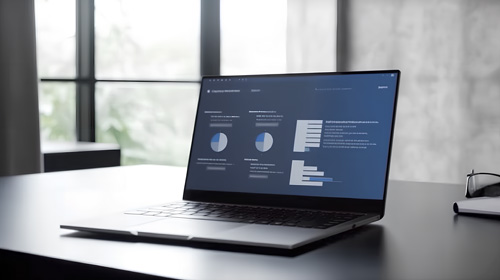













 京公网安备 11010802030320号
京公网安备 11010802030320号